VMS-3020G驱动怎么安装
时间:2020-02-23 阅读:1407
VMS-3020G驱动怎么安装?先下载本网站内的安装驱动程序。再按本文描写进行安装。
VMS-3020G驱动怎么安装?
将安装光盘放入光驱中。光盘自动运行后,弹出图3-1 所示画面(或打开光盘后双击“Setup.exe”文件,也会弹出此一画面):
点击<Install M2D>按钮,开始安装。弹出图3-2 所示画面:
这是安装程序正在做安装的准备工作。准备完毕后,会弹出图3-3 所示
的画面:
在这个画面的对话框中,请将软件的授权号填在Serial 处(授权号写在安装光盘上,光盘根目录下的“Serial.txt”文件中也有,即G:\Serial.txt)。点击<Next>按钮,弹出图3-4 所示画面:
这里用户可选择安装路径。如果使用默认的安装路径,请按<Next>按钮继续下一步的安装;若要改变安装路径,请点击<Browse>按钮来改变安装路径。然后点击<Next>按钮,弹出图3-5 所示的画面:
安装程序正在安装软件。安装完成后,弹出图3-6 所示画面:
点击<Finish>按钮完成安装。安装完成后,在桌面上会有一个快捷方式,双击它就可启动软件,或在开始菜单程序M2D Measuring System M2D 也可启动软件。
注意:在软件运行过程中,用户不可拔除加密锁!!!
第二节 安装M2D-IMG 与M2D-AT
安装M2D-IMG 与安装M2D-AT 方法一样。现以安装M2D-IMG 为例来说明。
一、 硬件安装:
1. 关闭计算器并将电源线拔出;
2. 将计算器外壳打开;
3. 将影像捕捉卡安装在PCI 插槽上;
4. 装好计算器机壳,再将电源线插回计算器;
5. 用S 端子线连接计算器和影像量测仪。
安装完硬件后,请重新开机。开机后windows 会找到新硬件,
并提示您安装驱动程序。请按下<取消>按钮,如图3-7 所示:
我们建议您使用我们光盘中的安装程序来安装影像捕捉卡的驱动程序。
二、 软件安装
将安装光盘放入光驱中,光盘自动运行,弹出图3-8 所示的画面(或打开光盘,双击“Setup.exe”文件,也会弹出此画面)
点击<Install M2D-IMG>按钮,弹出如图3-9 所示画面:
安装M2D-IMG 包括三个步骤:
第壹步:安装软件(Step1:Install Software)
第二步:安装影像捕捉卡的驱动程序(Step2:Install Card Driver)
第三步:安装DirectX(Step3:Install DirectX)
现在一步一步介绍如何安装:
第壹步: 安装软件。
点击<Step1:Install Software>按钮,弹出图3-10 所示画面:
这是安装程序正在做安装的准备工作。等准备完毕,会弹出图3-11 所示的画面:
在这个画面的对话框中,将软件的授权号填在Serial 处(授权号写在安装光盘上,光盘根目录下的“Serial.txt”文件中也有,即G:\Serial.txt),用户只需点击<Next>按钮即可弹出图3-12 所示画面:
这里用户可以选择安装路径。如果使用默认的安装路径,请按<Next>按钮继续下一步的安装;若要改变安装路径,请点击<Browse>按钮来改变安装路径,然后点击<Next>按钮,弹出图3-13 所示的画面:
安装程序正在安装软件。安装完成后,弹出图3-14 所示的画面:
点击<Finish>按钮完成安装。安装完成后,在桌面上会有一个M2D-IMG的快捷方式。但现在还不能启动软件,要做完第二步与第三步才可。当1步安装完成后,弹出图3-15 所示画面:
兰色显示的表示已安装过。现在请您点击<Step2:Install Card Driver>按钮开始安装影像捕捉卡的驱动程序。弹出图 3-16 所示画面:
注意:如果您已经安装过捕捉卡的驱动程序,则会弹出一个对话框,问您要不要删除驱动程序。
当文件复制完成,用户要耐心的等一会儿,因为安装程序正在搜寻硬件。如果在安装过程中弹出图3-17 所示的画面:
此时请点击<Yes>按钮继续安装。
影像捕捉卡安装完成后,请安装DirectX。
第三步:安装DirectX。
如果您的操作系统是WindowXP,可以不安装DirectX,因为操作系统中已经有了;如果是Window2000,就必须安装。
当安装完DirectX 后,请您重新启动Windows。Windows 重启后,您可能会看到侦测到新硬件的信息,如图1-18 所示。因为您刚安装了相关的驱动程序,您应该选“自动安装软件”,然后点击<下一步>。
如图3-19 所示,全部不要勾选,然后点击<下一步>。
驱动程序安装完成后,请到检查控制台系统装置管理员,看是否有VideoMate TV Capture 驱动程序。如果有的话,表示驱动程序安装正确。会有图3-20 所示画面:
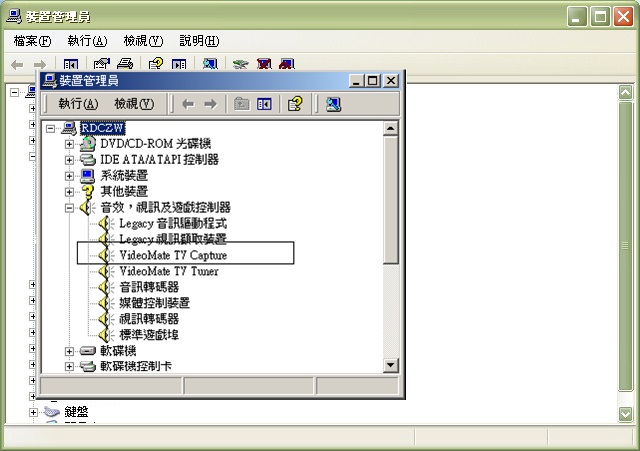
如果没有,说明驱动程序未安装好,请按前面的步骤重新安装。
